
Technologia Windows ReadyBoost pozwala użytkownikowi używać stosunkowo niedrogiego napędu flash USB lub karty pamięci jako dodatkowej pamięci podręcznej dysku w celu przyspieszenia i poprawy wydajności w systemach Windows Vista i Windows7, co ostatecznie skraca czas reakcji systemu. Windows ReadyBoost korzysta z tej pamięci oprócz istniejącej pamięci wirtualnej przechowywanej na wolnym dysku twardym. Możesz także zoptymalizować wydajność systemu plików NTFS, aby poprawić wydajność systemu..
Aby można było używać go jako wirtualnego nośnika pamięci w technologii ReadyBoost, nośniki wymienne muszą spełniać następujące wymagania sprzętowe i szybkościowe:
1. Pojemność nośników wymiennych co najmniej 256 MB (lub 250 MB po sformatowaniu).
2. Urządzenie flash musi mieć przepustowość odczytu co najmniej 2,5 MB / s.
3. Media muszą mieć przepustowość zapisu co najmniej 1,75 MB / s
4. Nośniki wymienne muszą mieć czas dostępu 1 ms lub krótszy.
5. Co najmniej 235 MB wolnego miejsca musi być dostępne..
6. Dysk flash musi być sformatowany w systemie plików NTFS lub FAT32, w obu przypadkach ReadyBoost zużyje nie więcej niż 4 GB pojemności
7. ReadyBoost obsługuje tylko jedno takie urządzenie flash na raz.
Oczywiście ReadyBoost nie da takiego wzrostu wydajności, jak przy dodawaniu paska pamięci RAM, jednak może być normalną alternatywą dla użytkowników, którzy mają w magazynie bezpłatną kartę flash i chcą poprawić wydajność swojego komputera. Oto jak możesz aktywować funkcję ReadyBoost w systemie Windows Vista lub Windows 7.
1. Włóż pamięć flash USB 2.0 do portu USB lub karty pamięci (SD, SDHC MMC, CF, MS, xD itp.) W czytniku kart.
2. W oknie autorun wybierz, wybierz Przyspiesz mój system za pomocą Windows ReadyBoost.

Jeśli to okno nie pojawi się automatycznie, to w Eksploratorze Windows kliknij prawym przyciskiem myszy dysk wymienny i wybierz „Właściwości„ i przejdź do zakładki Readyboost.
3. Wybierz Poświęć to urządzenie do Readyboost w celu wykorzystania całej dostępnej przestrzeni na urządzeniu wymiennym (maksymalnie 4 GB).
Wybierz Użyj to urządzenie, a następnie użyj suwaka lub pola wejściowego, aby określić ilość miejsca w megabajtach, którą chcesz zarezerwować na potrzeby ReadyBoost.
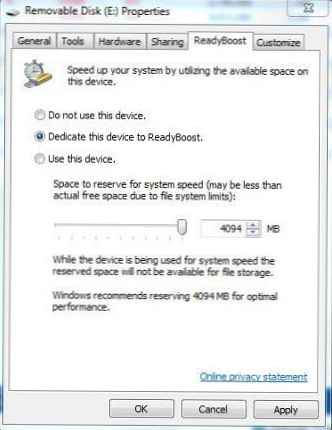
4. Kliknij OK..
Po tym ReadyBoost jest uważany za włączony i zaczyna działać. Jeśli karta pamięci ma wskaźnik świetlny, zobaczysz, że miga stale, niezależnie od tego, czy użytkownik z nią pracuje, czy nie.
W XP oczywiście ta nowa technologia nie istnieje, ale możesz przeczytać artykuł na temat optymalizacji operacji pamięciowych w XP.











